Rider의 새로운 기능
Rider 2020.1에서는 macOS 및 Linux에서 백엔드를 기본적으로 .NET Core 런타임에서 실행하고 Xamarin Hot Reload 및 Dynamic Program Analysis를 제공합니다. 또한 에디터의 심각도를 쉽게 구성할 수 있는 방법을 도입하고 정수값에 대한 데이터 흐름 분석과 빨라진 코드 완성 기능을 추가합니다. 디버그 창도 새롭게 작업되었으며 Extract Class(클래스 추출) 리팩터링 및 커버리지 필터를 이제 사용할 수 있습니다.
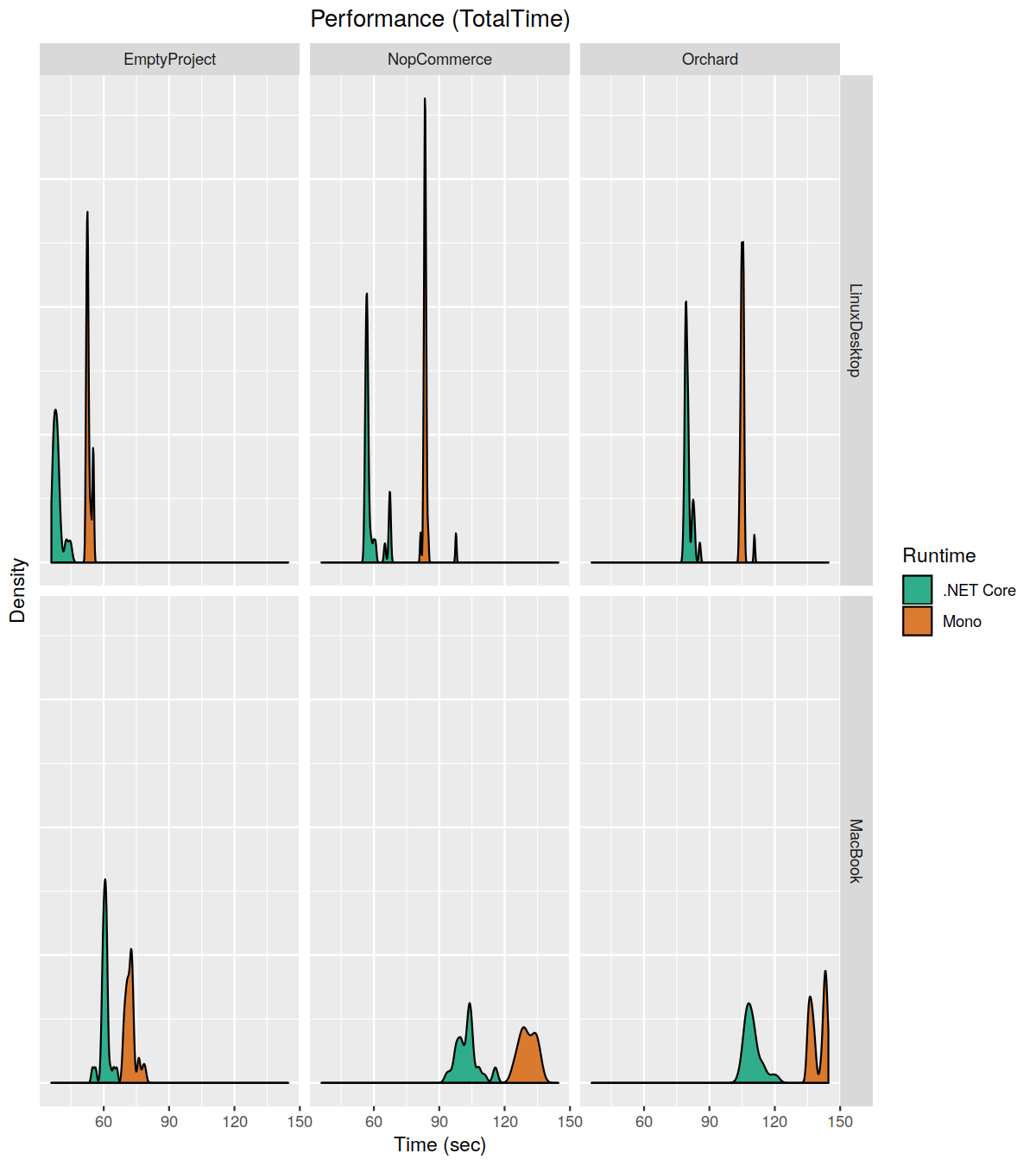
.NET Core 런타임에서 실행되는 백엔드
Rider .NET Core 에디션을 환영해 주세요! 백엔드가 macOS 및 Linux에서 마침내 Mono 런타임 대신 .NET Core 런타임에서 기본적으로 실행됩니다. 이에 따라 다음과 같은 변화를 바로 느끼실 것입니다.
- 성능 향상.
- 메모리 사용량 감소
- NuGet 복원이 멀티스레드로 변경됨(Mono에서처럼 단일 스레드가 아님). 즉, 로직 코어가 4개인 CPU를 사용하면 4배 빨라지고, 로직 코어가 8개인 CPU를 사용하면 8배 빨라짐
- 다른 수많은 Mono 제한 사항이 제거됨
현재 .NET Core 버전은 탁월한 최신 버전인 3.1이며 3.0 버전에 비해 성능이 크게 향상되었습니다.
단, 지금은 Windows가 지원되지 않으며 macOS 및 Linux만 지원됩니다. Windows 지원은 올해 말에 추가될 예정입니다.
Mono에서 .NET Core로의 전환에 관해 자세히 알아보고 성능 차트를 확인하고 싶으신가요? 그렇다면 이 블로그 게시물을 확인하세요!
.NET Core에서 실행되는 Rider 백엔드에 문제가 발생하여 Mono 런타임으로 돌아가려는 경우, Help | Switch IDE runtime to Mono(IDE 런타임을 Mono로 전환)를 선택하세요. 그리고 문제가 생겼다면 반드시 JetBrains에 알려주세요.
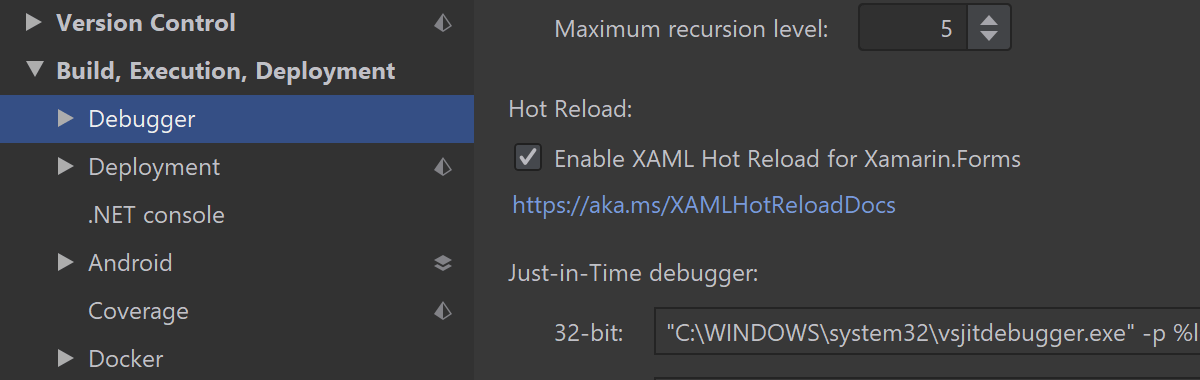
Xamarin Hot Reload
Xamarin Hot Reload에 대한 조기 지원이 시작되었습니다! Rider는 이제 기기 또는 시뮬레이터에서 디버그하는 동안 Xamarin Forms XAML에서 만들어진 변경 내용을 애플리케이션에 자동으로 적용하고 전체 애플리케이션을 다시 빌드 및 배포하지 않습니다.
단, 한 가지 제한 사항에 유의해 주세요. Rider가 설치된 PC/Notebook과 iOS 기기가 동일한 WiFi 네트워크에 있지 않으면 iOS 기기를 USB로 PC/Notebook에 연결해도 Hot Reload가 작동하지 않습니다.
이 밖에 Xamarin 지원에서 중요한 수정이 한 가지 적용되었습니다. iPhone XS Max 기기에서 Xamarin.iOS 프로젝트를 실행할 때 “Invalid target architecture 'arm64e'”(잘못된 대상 아키텍처 'arm64e') 오류가 더 이상 표시되지 않습니다.
자세한 업데이트 내용은 블로그 게시물을 확인하세요.
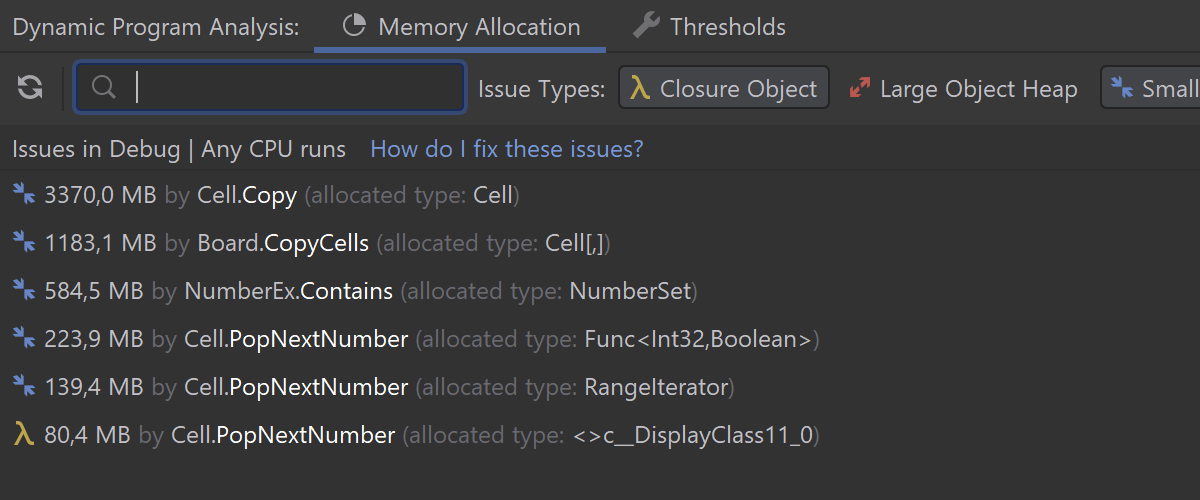
동적 프로그램 분석(DPA) Windows만 해당
Dynamic Program Analysis가 도입되었다는 기쁜 소식을 전해 드립니다. DPA는 Rider에서 프로젝트가 실행될 때마다 메모리 할당 데이터 수집을 시작합니다. 애플리케이션이 닫히면 탐지된 문제 목록(클로저 및 크고 작은 개체 힙에 대한 할당)을 표시합니다. 이 기능의 가장 좋은 점은 “프로파일링 세션”을 시작하고 스냅샷을 만들 필요가 없다는 것입니다. 평소처럼 작업을 하고 있으면 거의 모든 데이터가 백그라운드에서 수집되며 오버헤드도 거의 없습니다. 다양한 실제 솔루션에서 DPA를 테스트한 결과 속도 지연은 0~2%에 불과했습니다.
참고사항: DPA는 Windows에서만 사용할 수 있으며 활성화하기 위해 별도의 라이선스가 필요하지 않습니다.
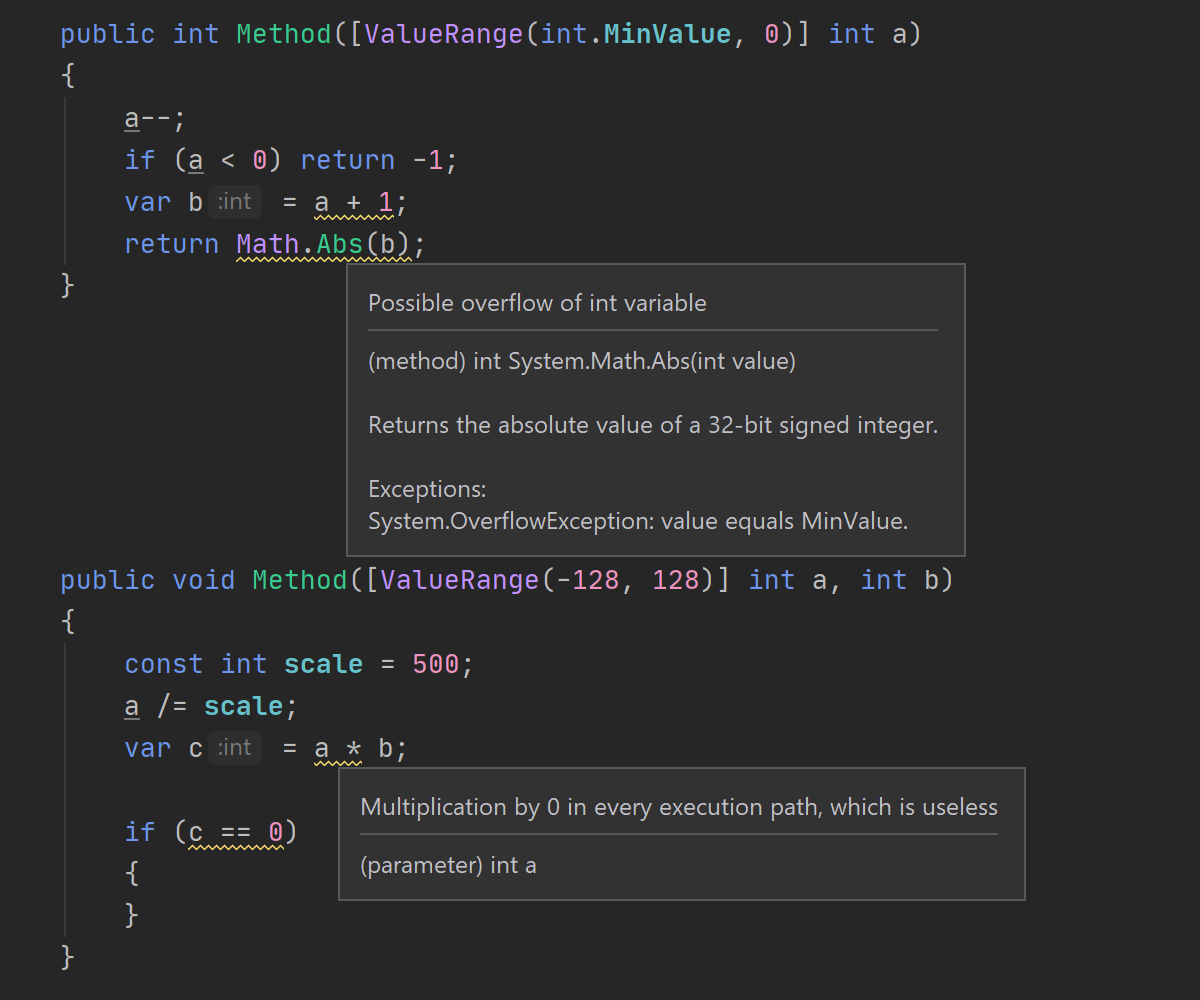
정수값의 데이터 흐름 분석
이번 Rider 버전에서는 애플리케이션 내 정수값의 사용 위치를 추적하는 새로운 유형의 코드 분석 기능이 도입되었습니다. 이 새로운 유형의 분석은 모든 int 지역 변수의 값이 어떻게 변하는지 추적하고, 그러한 변수에 대한 모든 공통 연산의 정확성을 검증하여 쓸모 없거나 오류가 있는 코드를 탐지합니다. 즉, 다음을 경고합니다.
- 관계형/상등 연산자가 항상
true또는false결과를 도출 - 경험적으로 도달되지 않으며
int값을 확인하는switch의 경우 1곱하기,0더하기 등과 같은 의미 없는 산술 연산- 잠재적인
int오버플로 - 잠재적인
0으로 나누기
또한 분석의 정확성을 높이기 위해 int 유형의 유형 멤버 및 매개변수와 함께 사용하는 두 가지 새로운 JetBrains.Annotations 속성인 [NonNegativeValue] 및 [ValueRange(from, to)]를 추가했습니다. 이러한 속성은 특정 int 멤버의 값이 런타임에서 어떻게 달라질 수 있는지 지정합니다.
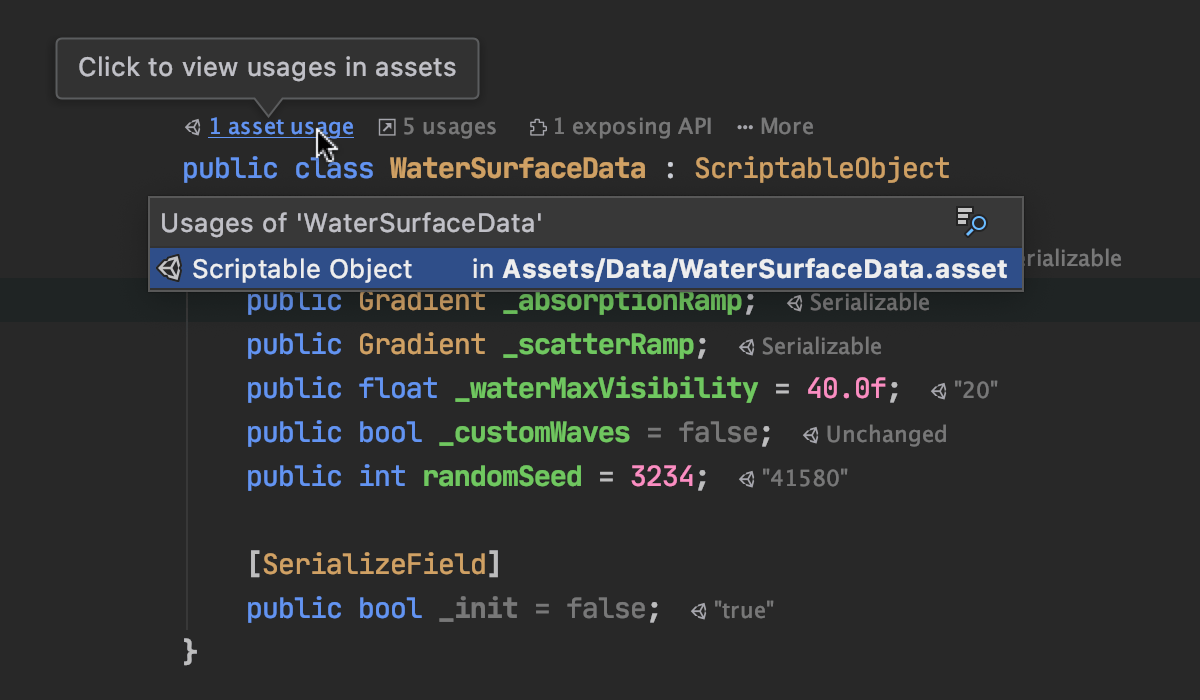
Unity 지원
- 메모리 사용량과 애셋 색인 생성 속도가 크게 개선되었습니다. 이제 Rider가 애셋을 살펴보기 전에 모든 코드의 색인을 생성하므로 코드 완성, 강조 표시, 검사 등의 모든 생산성 기능을 이전보다 더 빠르게 사용할 수 있습니다. 솔루션이 로드된 후에도 애셋 색인 생성은 계속 진행되며 사용자가 계속 작업하는 동안 Rider는 색인 생성 완료 후 사용 위치를 찾고 애셋 내부에서 이름을 변경합니다. 물론, 일단 완료되면 색인은 계속 최신 상태로 유지되며 새로 변경된 파일만 확인됩니다.
- 애셋 색인 생성 기능도 더 스마트해졌습니다. Nested 및 Variant 프리팹 내에서 코드의 사용 위치를 파악하여
ScriptableObjects의 사용 위치와 직렬화된 필드의 값을 표시합니다. - 이제 유닛 테스트의 검색 기능이 Unity 프로젝트에서 더 효과적으로 작동하며 Rider가 프로젝트에서 모든 Edit(편집) 모드 및 Play(재생) 모드 테스트를 자동으로 찾습니다.
- 핫패스(실행 부하 과다 경로)의 성능을 개선하는 새로운 성능 검사인 “Prefer jagged arrays to multidimensional arrays”,(다차원 배열보다 가변 배열 선호)가 추가되었습니다. 이는 소규모 최적화으로서, Update 메서드 또는 Update에서 호출된 임의의 요소 등, 성능이 중요한 컨텍스트에서만 제안됩니다.
- 이제 Rider는 Unity 프로젝트의 코드 완성에서
Boo.Lang.List또는System.Diagnostics.Debug를 제안하지 않습니다. - Generate(생성) 대화상자에서 이벤트 함수 순서를 조정하여 가장 중요한 메서드를 먼저 배치했습니다. 또한 Alt+Enter 메뉴에서 함수를 생성하면 올바른 위치에서 함수가 생성됩니다.
- 업데이트 및 수정 사항에 관한 자세한 내용은 GitHub 저장소를 참조하세요.
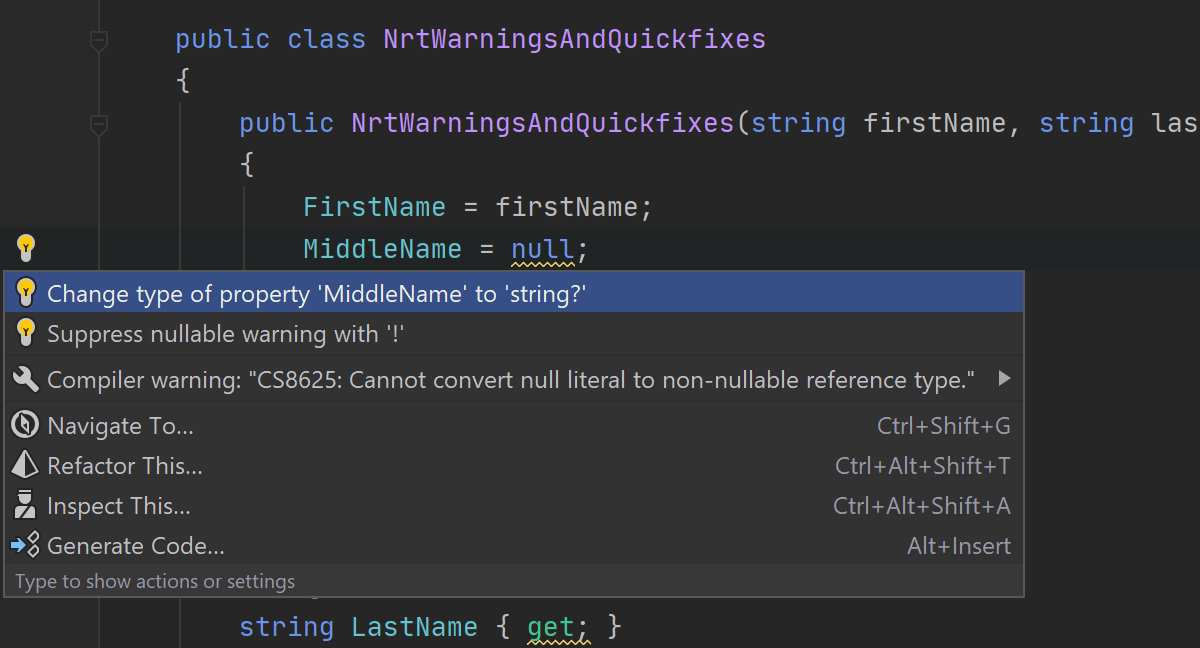
C# 지원
C# 8 언어 기능에 대한 지원이 계속 추가되고 있습니다. 그동안에는 null 가능 참조 타입(NRT)을 지원하기 위해 C# 언어 지원의 많은 부분을 새롭게 바꾸어 코드 분석, 리팩터링 및 ReSharper Build 등의 기타 기능을 준비해왔습니다. Rider 2020.1에서는 코드 분석 기능이 null 가능 참조 타입과 관련된 컴파일 경고를 보고하고 대부분의 경고에 대한 빠른 수정을 제공합니다.
또한 몇가지 새로운 검사 및 빠른 수정도 추가되었습니다.
- null 가능 참조 타입과 관련하여 중복 유형 매개변수 제한 조건을 탐지합니다.
- 가능한 경우 메서드의
sync오버로드 대신async오버로드를 탐지하고 사용합니다. - typeof(SomeType).Name 구문 대신
nameof표현식을 사용하여 현재 유형의 이름을 가져옵니다.
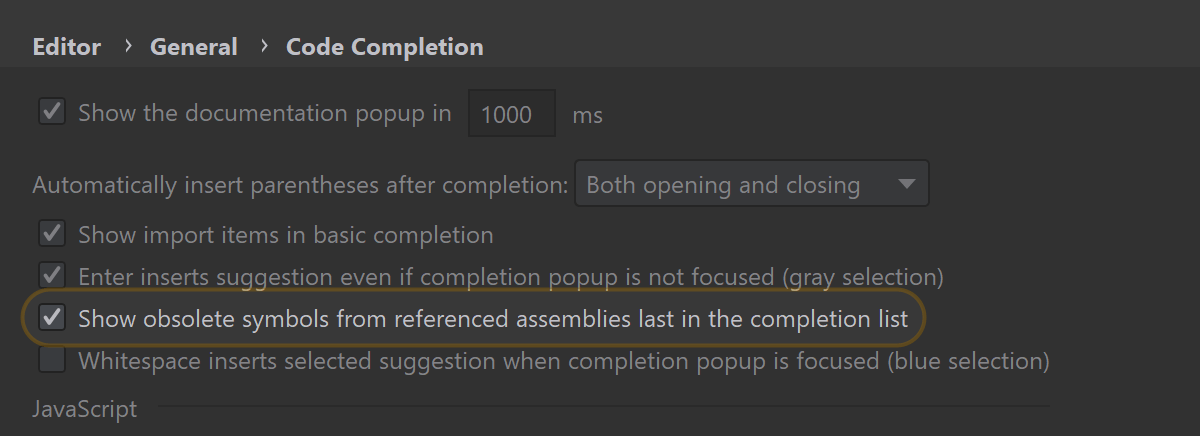
코드 완성
지난 한 해 동안 코드 완성 팝업이 표시되기까지 너무 오래 걸린다는 보고를 여러 번 받았습니다. 이제 이 문제를 해결하여 특히 큰 솔루션에서 코드 입력을 시작하면 코드 완성 팝업이 훨씬 빠르게 표시됩니다.
이 릴리스에 포함된 또 다른 매우 편리한 기능은 Obsolete(사용 중단)로 표시된 멤버를 보지 않으려면 코드 완성에서 숨길 수 있다는 것입니다.
마지막으로, 코드 완성 팝업에서 항목을 완료하면 코드 스타일 설정이 적용됩니다.
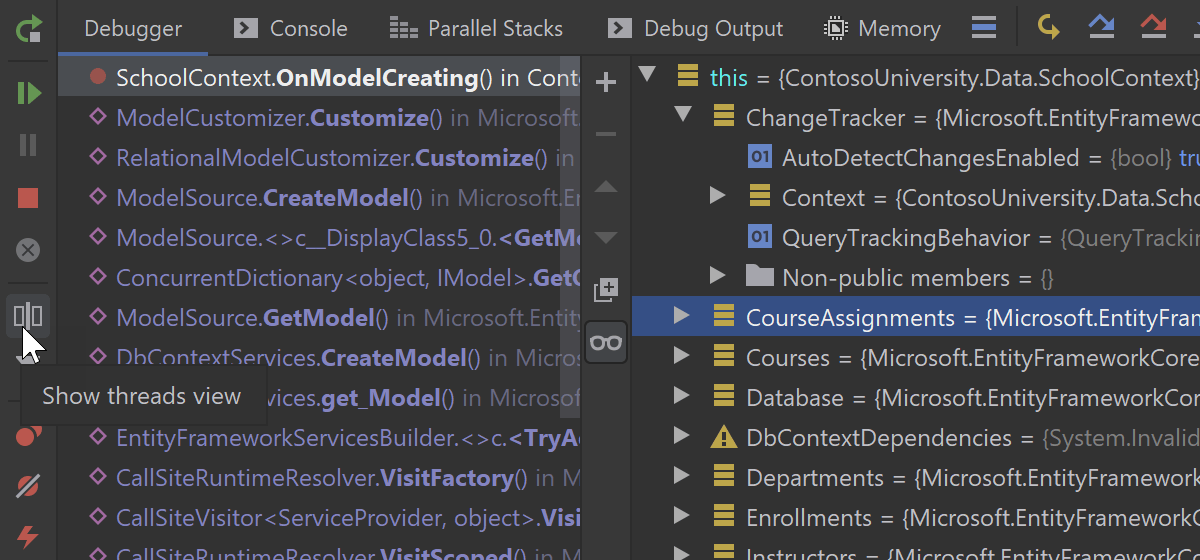
새롭게 작업된 디버그 창
Debug(디버그) 도구 창의 UI를 완전히 새롭게 작업하여 최대한 깔끔하게 정돈했습니다. 디버그 세션이 하나만 실행되면 모든 탭이 이제 단일한 레벨에 배치되어 탭 레이아웃이 간소해집니다. 탭 캡션은 공간을 덜 차지하게 되어 디버거 내용에 더 많은 공간이 할애됩니다. 세션이 여러 개인 경우 세션을 분리하기 위해 하나 이상의 탭 레이어가 추가됩니다.
동시에, Threads(스레드) 및 Frames(프레임) 뷰가 결합되었습니다. 당장 Threads 뷰가 필요하지 않은 경우 “Hide threads view”(스레드 뷰 숨기기) 아이콘을 클릭하여 숨길 수 있습니다.
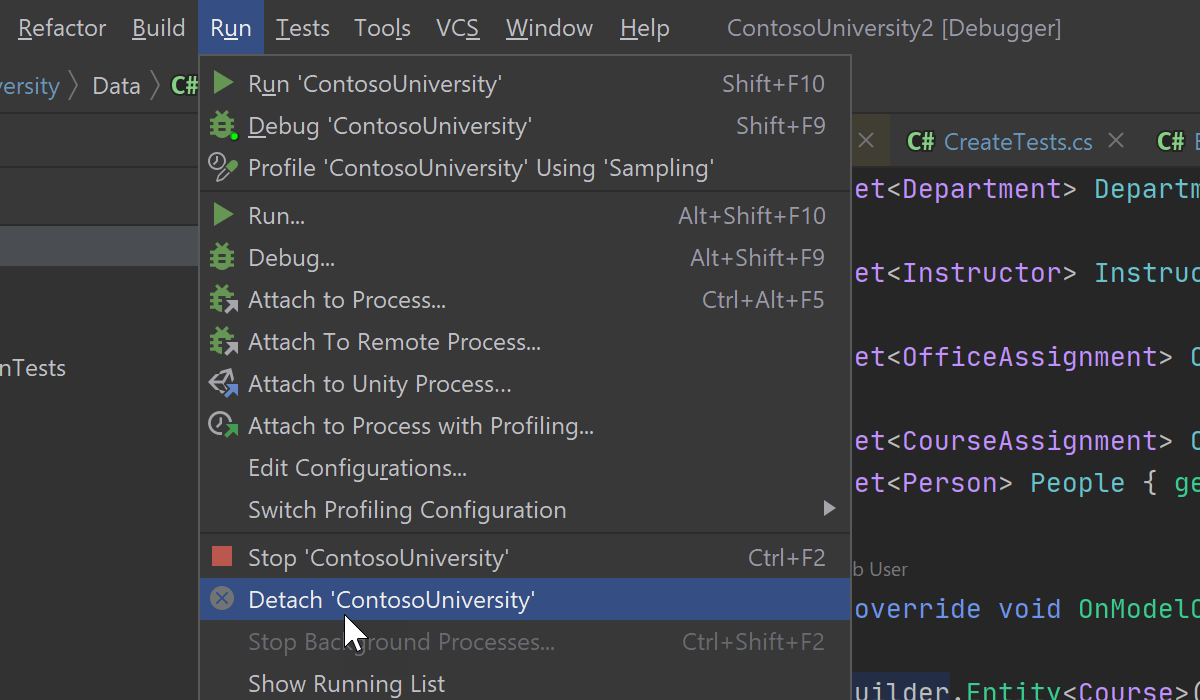
디버거 엔진 업데이트
또한 디버그 환경을 개선하기 위해 디버거 엔진을 업데이트했습니다.
- 이제 앱을 종료하지 않고 디버거에서 처음 시작된 프로세스를 연결 해제할 수 있습니다.
- Smart Step Into(스마트 스텝인투)는 Step Into 액션에서 기본적으로 활성화됩니다(Preferences(환경 설정)/Settings(설정) | Build, Execution, Deployment(빌드, 실행, 배포) | Debugger(디버거) | Stepping(스텝핑) | .NET Languages(.NET 언어) | Always do Smart Step Into(항상 스마트 스텝인투 실행)).
- 디버거가 .NET Core x86 런타임을 지원합니다.
- 스레드 이름이 이제 실행 줄에 표시되어 애플리케이션의 실행 위치를 쉽게 파악할 수 있습니다.
- 예외에서 디버그 세션을 중지한 후 Skip to Here/Cursor(여기/커서로 건너뛰기)를 실행할 수 있습니다.
- Debug Output(디버그 출력) 창의 제어 기능이 개선되어 서비스 메시지를 해당 창에서 비활성화할 수 있습니다.
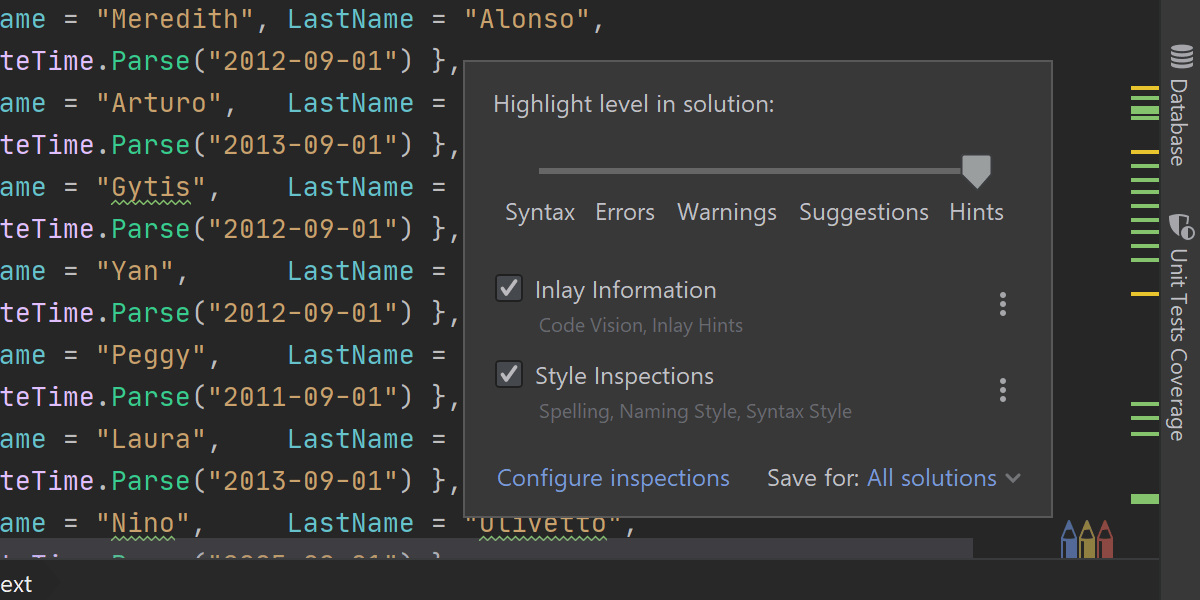
에디터의 심각도를 간편하게 구성
이 새로운 기능을 사용하면 에디터의 강조 표시 수준을 쉽게 변경할 수 있습니다. 비 모달 팝업에서 한 번만 클릭하면 Code Vision, 매개변수 힌트, Unity 성능 힌트, 오류, 경고, 제안, 컨텍스트 액션 및 기타 여러 요소를 켜거나 끌 수 있습니다. 코드 에디터 탭의 오른쪽 하단에서 연필 아이콘을 찾아보세요.
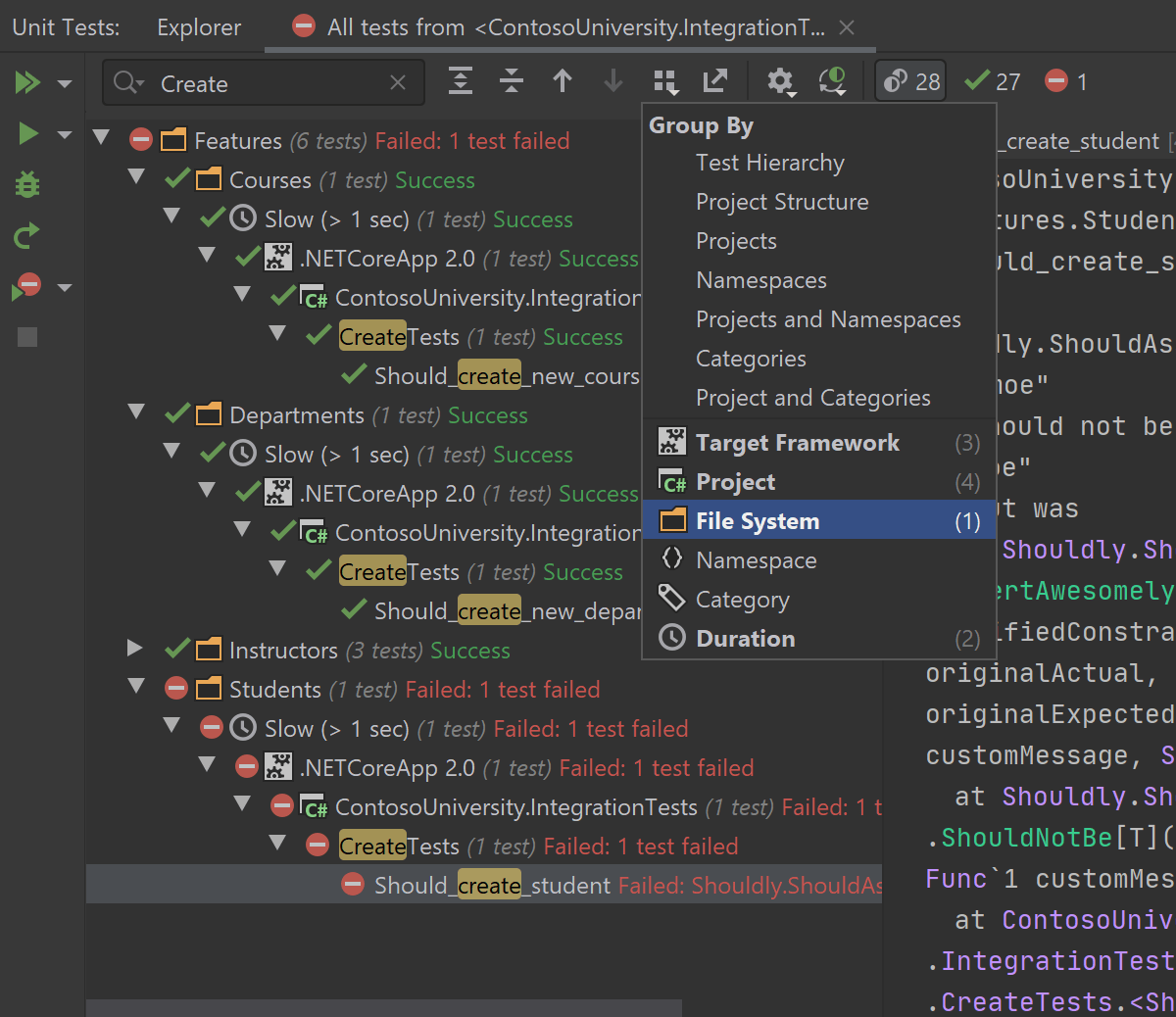
유닛 테스트 업데이트
Unit Test Session(유닛 테스트 세션) 및 Unit Test Explorer(유닛 테스트 탐색기) 창의 도구 모음이 조정되었습니다.
- 왼쪽 도구 모음에서 상단 도구 모음으로 여러 아이콘이 이동되었습니다.
- 이제 상단 도구 모음의 새 텍스트 상자를 사용하여 텍스트 검색으로 유닛 테스트 트리를 필터링할 수 있습니다.
- 'Failed'(실패), 'Aborted'(중지), 'Inconclusive'(미정) 상태가 기본적으로 단일한 'Broken'(손상) 상태로 병합됩니다. 따로 분리하려면 상단 도구 모음에서 '톱니바퀴' 아이콘을 클릭하세요.
그 외에도 다음과 같은 세 가지 중요한 기능이 추가되었습니다.
- Unit Test Explorer 및 Unit Test Session 도구 창에서 새로운 고급 Group by(기준별 그룹 지정) 기능을 사용하여 사용자 지정 그룹을 만들 수 있습니다. 또한 추가된 Duration(기간) 요소를 사용하여 유닛 테스트를 실행하는 데 걸리는 시간을 기준으로 그룹화할 수 있습니다.
- 유닛 테스트가 2개 이상이고(요즘 흔한 사용 사례) 그 중 일부는 표시하고 싶지 않은 경우 Unit Test Session 도구 창에서 대상 프레임워크별로 유닛 테스트를 필터링할 수 있습니다.
- 유닛 테스트 세션을 내보내거나 가져올 수 있습니다. 이에 따라 코드에서 무언가를 변경하고 두 브랜치에 대해 동일한 유닛 테스트를 실행/적용하고자 할 때 팀, 컴퓨터 또는 브랜치 간에 유닛 테스트 세션을 공유할 수 있습니다. 또한 내보낸 파일은 ReSharper와 완벽하게 호환되므로 Rider에 있는 유닛 테스트 세션을 ReSharper를 사용하는 동료와 공유할 수 있으며 그 반대도 마찬가지입니다.
자세히 알아보기: Rider 2020.1에서의 유닛 테스트 업데이트
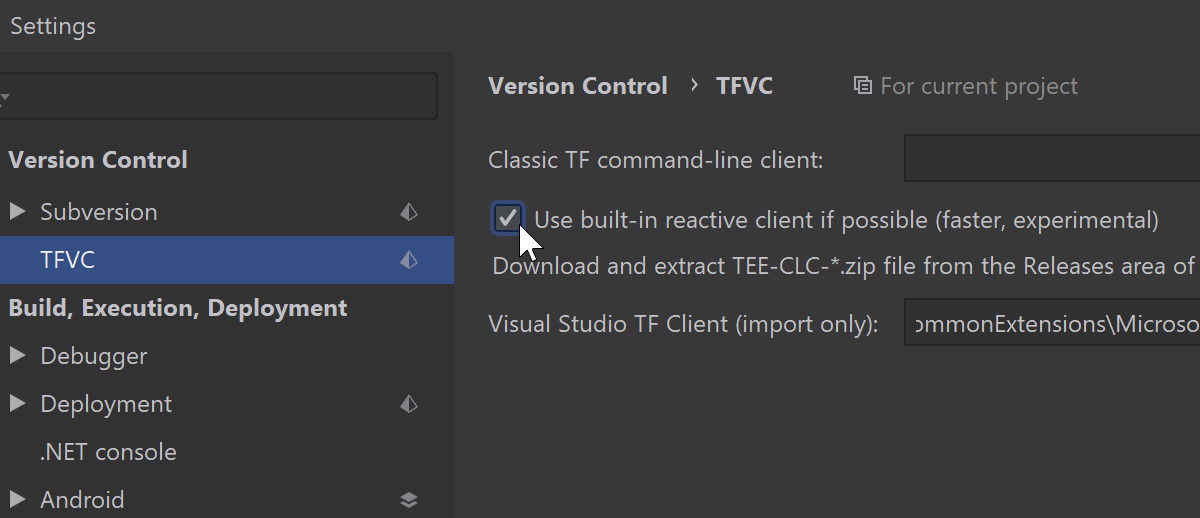
RTM에 도입된 반응형 TFS 클라이언트
Rider 2019.3에서는 'Checking for changes'(변경 사항 확인) 액션의 속도를 크게 개선한 실험적 TFS 클라이언트를 추가했습니다. 그리고 이번 릴리스 주기에서 JetBrains는 이 클라이언트에 많은 노력을 기울였습니다.
그러한 노력 끝에, TFS 클라이언트가 처음 공식 출시되고 성능도 크게 개선되었습니다. 개선 사항 중 가장 중요한 두 가지를 말씀드리겠습니다. 먼저, 버전 관리 통합 기능을 활성화하면 Visual Studio에서 로컬로 생성한 TFS 작업 공간에서 작동합니다. 즉, 이제 Rider에서 로컬 작업 공간을 처음부터 다시 생성할 필요가 없습니다. 둘째, 삭제 및 롤백 작업의 성능이 대폭 향상되었습니다.
TFS 클라이언트 사용을 시작하려면 Settings(설정) | Version Control(버전 관리) | TFVC를 활성화하세요.
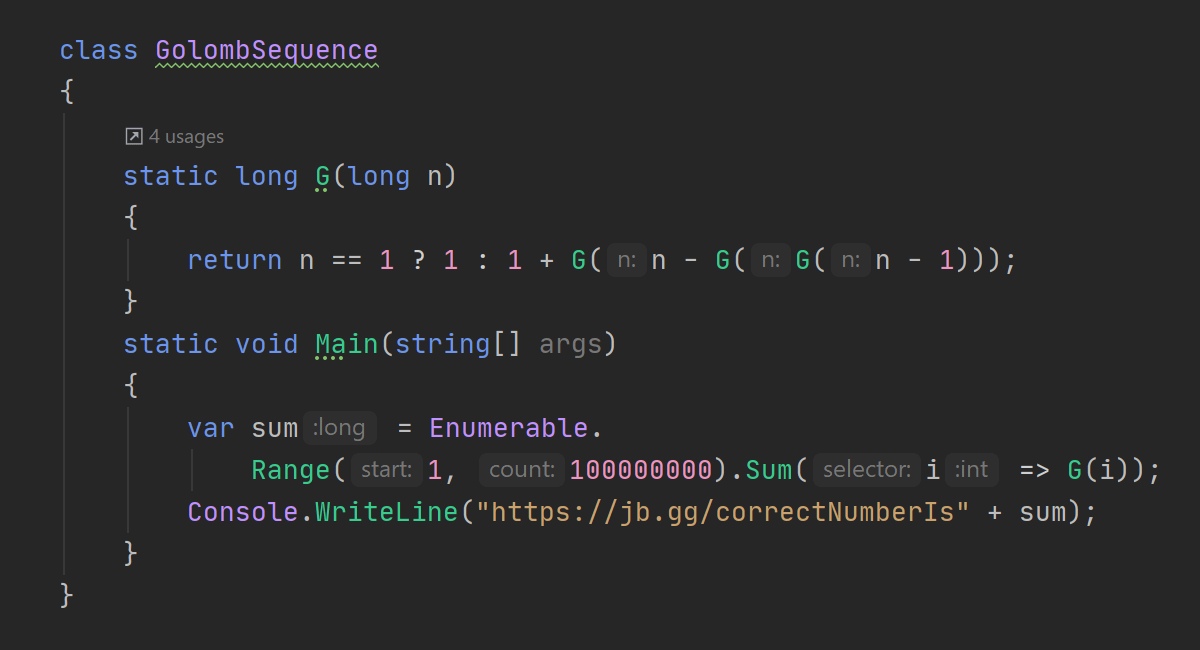
코드 에디터 업데이트
모든 JetBrains IDE와 마찬가지로 Rider는 이제 모든 테마에서 JetBrains Mono를 기본 글꼴로 사용합니다. 이 변화가 여러분의 마음에 드셨으면 좋겠습니다!
Rider에서 지금까지 누락된 ReSharper 기능이 하나 더 있었습니다. 바로 솔루션 내 파일에서 코드를 붙여넣을 때 네임스페이스를 자동으로 가져오는 기능입니다.
NuGet 관련 파일을 수동으로 편집하는 분이라면 이제 Rider에서 코드 완성, 구문 유효성 검사, 빠른 문서 팝업을 포함하여 NuGet.Config, packages.config, *.nuspec 파일 편집에 대한 조기 지원을 제공하므로 지원 기능을 편리하게 이용하실 수 있을 것입니다.
다음의 사소한 개선 사항들도 언급할 가치가 있습니다.
- 인터페이스, 클래스, 메서드 등을 시각적으로 분리하기 위해 C#에서 메서드 구분 기호를 사용할 수 있게 되었습니다.
- 단축키인 Alt+Shift+위/아래/오른쪽/왼쪽 방향키를 사용하면 Visual Studio와 동일한 방식으로 블록 선택이 실행됩니다.
- C#에서 두 쌍의 액션인, 'Move Caret To Code Block Start'(캐럿을 코드 블록 시작 부분으로 이동)/'Move Caret To Code Block End'(캐럿을 코드 블록 끝부분으로 이동) 및 'Move Caret To Code Block Start with selection'(선택 기능을 적용한 상태로 코드 블록 시작 부분으로 이동)/'Move Caret To Code Block End with selection'(선택 기능을 적용한 상태로 코드 블록 끝부분으로 이동)이 지원되며 다른 JetBrains IDE에서와 마찬가지로 작동합니다.
- 오류로 강조 표시된 코드 심볼에 관한 문서 툴팁이 마우스 오버 시 표시됩니다.
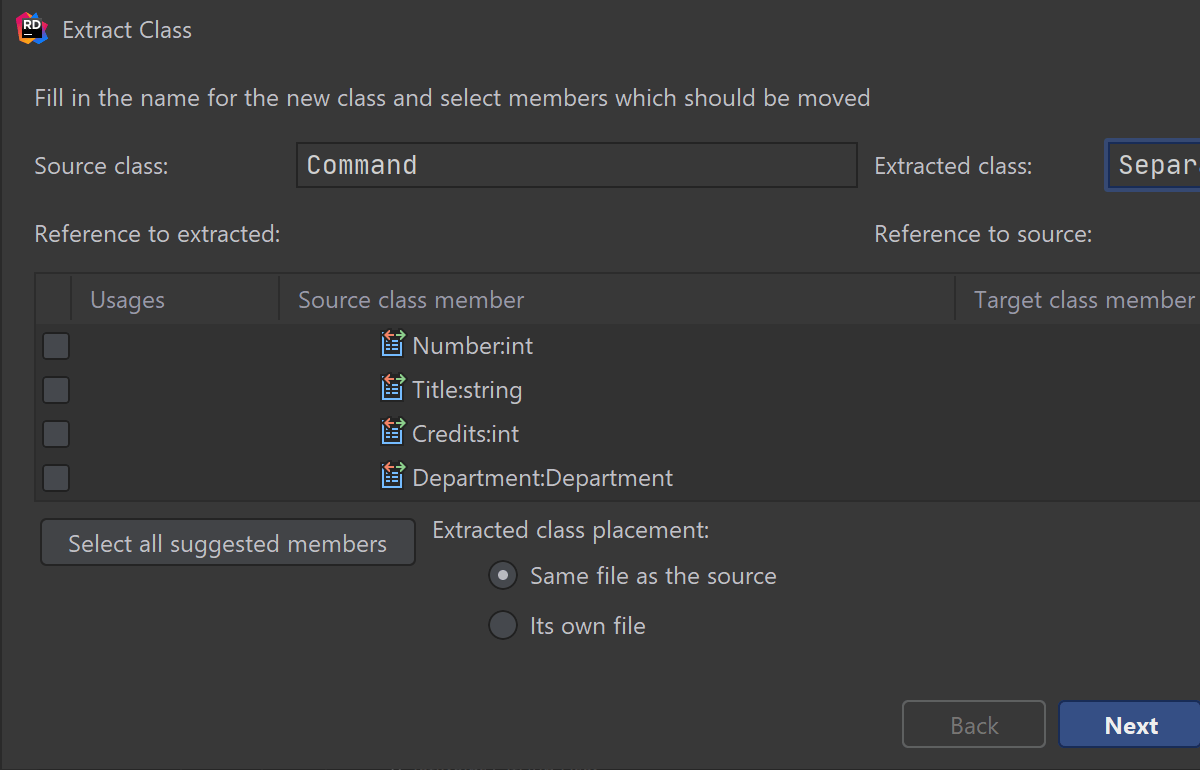
클래스 추출 리팩터링
ReSharper에서 수많은 사용자가 요청하고 오랫동안 기다려온 리팩터링인 Extract Class(클래스 추출)가 마침내 Rider에 구현되었습니다.
이 기능이 왜 필요한지 궁금하신가요? 서로 다른 2개의 클래스가 반드시 있어야 실행되는 클래스가 있다고 가정해 보세요. 이때 이 리팩터링을 사용하면 복잡한 클래스를 단일한 책임을 가진 2개의 클래스로 가장 안전하고 효과적으로 분해할 수 있습니다. Extract Class로 이전 클래스에서 새 클래스로 이동할 메서드 및 필드를 선택할 수 있고 또한 손상된 종속성 및 접근성 문제를 경고하고 충돌 해결 옵션을 제안합니다.
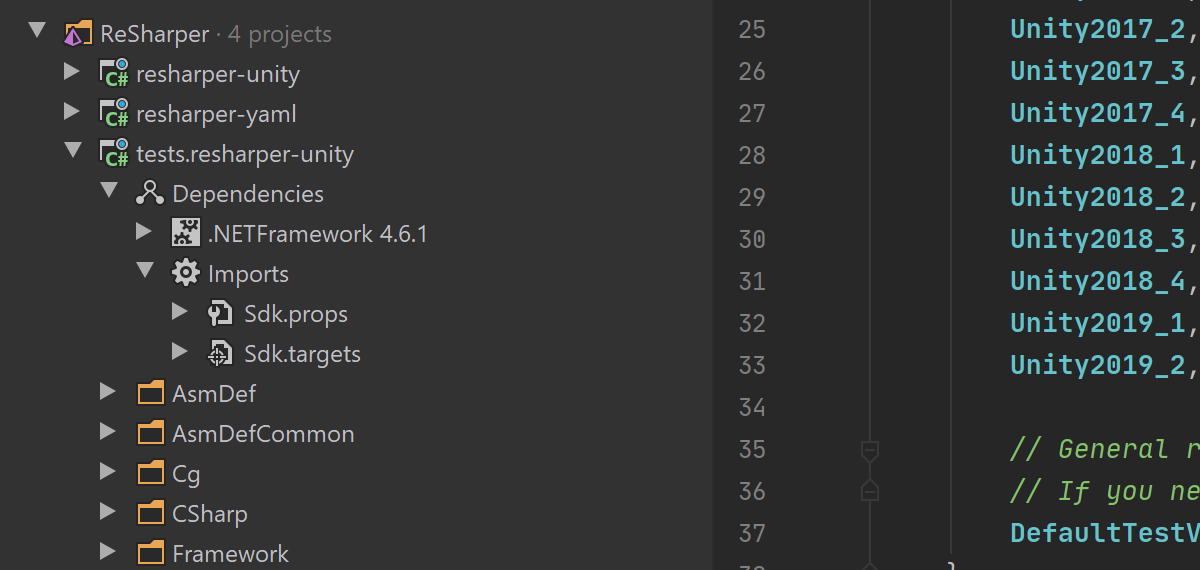
솔루션 탐색기 업데이트
Solution Explorer(솔루션 탐색기) 뷰에 Assemblies 폴더의 하위 폴더로서의 Implicit references(묵시적 참조) 및 MSBuild import targets(MSBuild 가져오기 대상)라는 프로젝트에 대한 자세한 정보를 제공하는 유용한 새 폴더 2개가 도입되었습니다.
그 외에도 몇가지 소소한 업데이트가 있습니다.
- Add References(참조 추가) 대화상자에 Recent Assemblies(최근 어셈블리)라는 새로운 기능이 추가되었습니다.
- 애플리케이션 설정 파일(*.settings)을 위한 간단한 설계 도구를 도입했습니다.
- Solution Explorer 뷰에서 모든 파일의 파일 프로퍼티를 확인할 수 있습니다(in View(보기) | Appearance(모양) | Details in Tree Views(트리 뷰 내 상세 정보)).
- Resx 코드 생성 기능이 macOS 및 Linux에서 실행되는 .NET Standard 프로젝트에서 더 효과적으로 작동합니다.
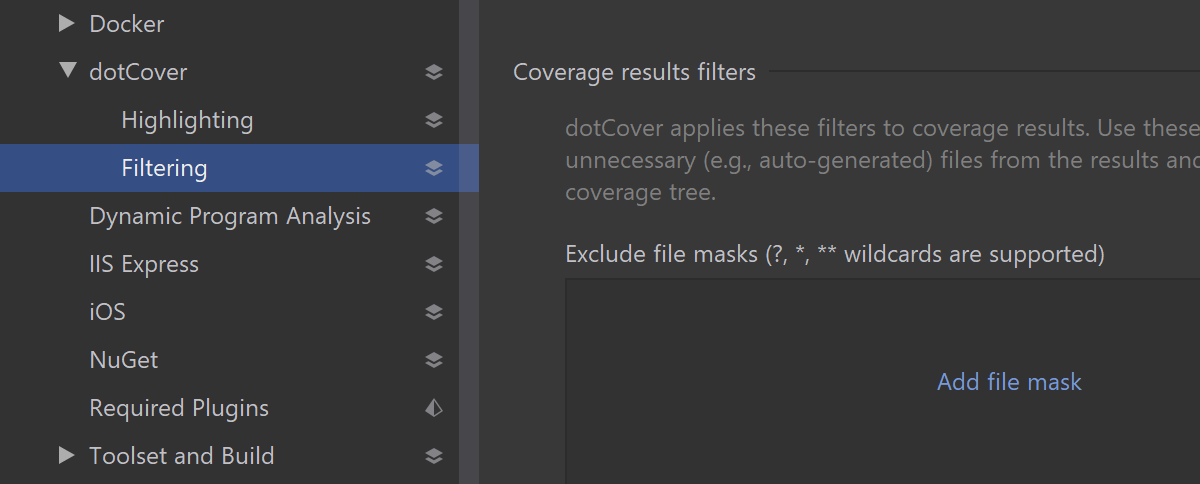
코드 커버리지 및 성능 프로파일링 업데이트
Rider에서 얻은 유닛 테스트 커버리지 결과를 더 정밀하게 제어할 수 있도록 커버리지 필터를 추가했습니다. 필터를 지정하려면 Preferences(환경 설정)/Settings(설정) | Build, Execution, Deployment(빌드, 실행, 배포) | dotCover | Filtering(필터링)으로 이동하세요.
Linux 또는 macOS에서 성능 프로파일링을 수행하는 분께 좋은 소식이 있습니다. 드디어 이 운영 체제에서 Tracing(추적) 모드로 .NET Core 애플리케이션을 프로파일링할 수 있게 되었습니다. 또한 Linux에서 .NET Core 애플리케이션에 프로파일러를 연결할 수 있습니다.
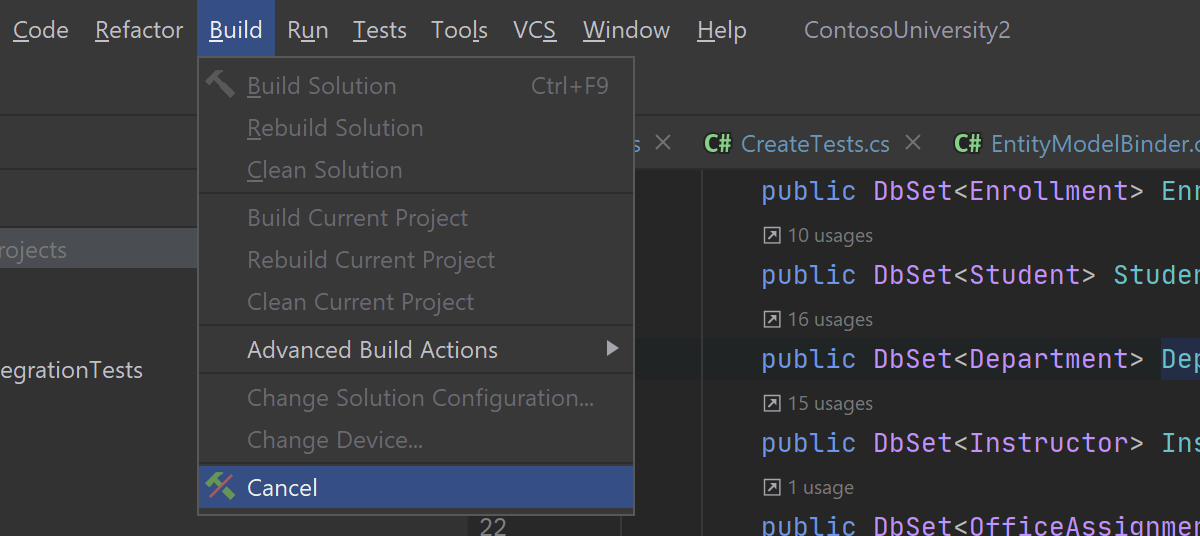
실행 구성 및 빌드
- Cancel build(빌드 취소)라는 매우 편리한 액션이 추가되었습니다.
- 모든 실행 구성에 대한 'Build/Clean Project'프로젝트 빌드/정리) 작업이 생겼습니다. 이 작업에서는 실행 구성을 시작하기 전에 빌드하거나 정리할 프로젝트를 선택할 수 있습니다.
- UpToDateCheckInput MSBuild 프로퍼티가 이제 지원됩니다.
- 'Publish to folder'(폴더에 게시) 실행 구성의 UI에서 'ARM' 식별자 및 임의의 사용자 지정 'target runtime' 식별자를 지원합니다.
- 포함된 MSBuild가 16.5로 업데이트되었습니다.
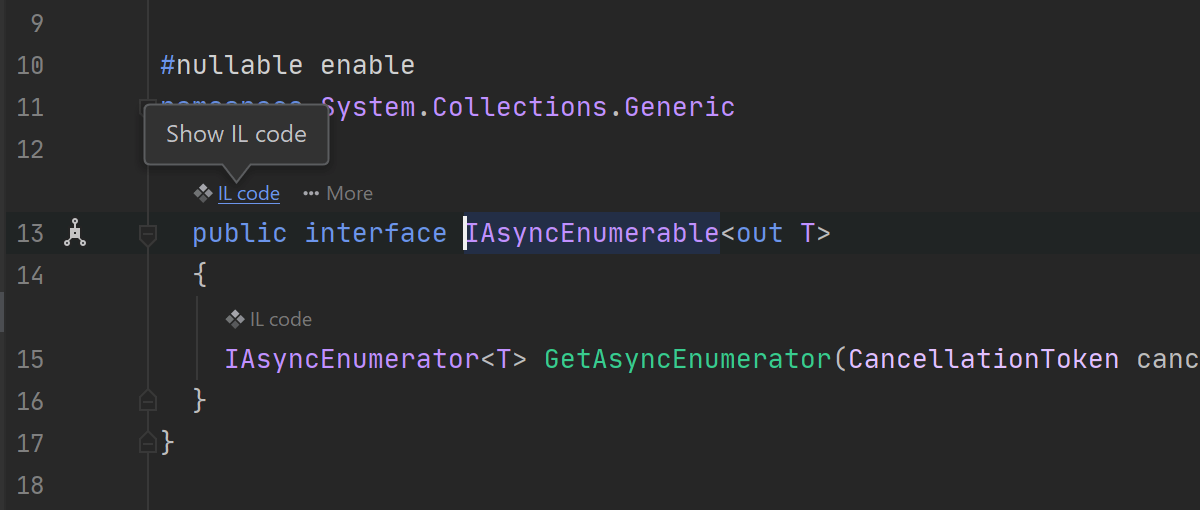
디컴파일러 및 IL 뷰어
Rider의 디컴파일러 및 IL Viewer(IL 뷰어)에 다음의 새로운 기능이 몇가지 추가되었습니다.
- Nullable 참조 유형(NRT) 디컴파일러에서 지원됩니다. 단, 이 지원은 현재 메서드 본문이 아닌 선언에서만 작동합니다.
- 인터페이스의 기본 멤버 디컴파일이 지원됩니다.
- tuple 구성 요소 이름의 디컴파일 지원이 개선되었습니다.
- 'IL Viewer' Code Vision을 디컴파일 후에 외부 소스 파일에서 사용할 수 있습니다.
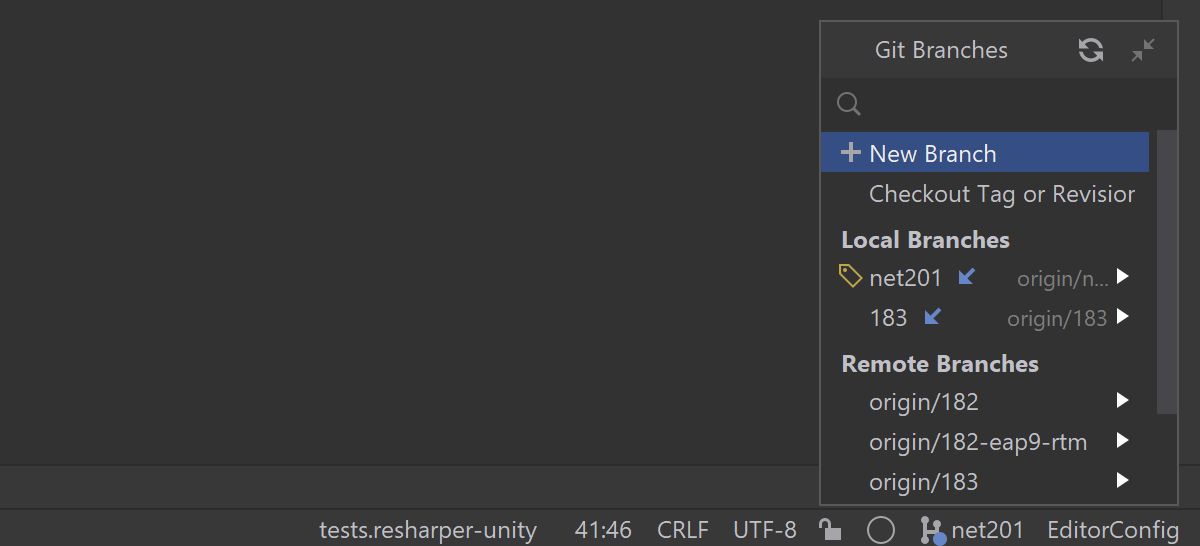
버전 관리 지원
- 이제 Code Vision은 메서드의 기록을 표시합니다. 이 기능은 VCS Annotate 대신 기본적으로 활성화됩니다(Preferences(환경 설정) | Editor(에디터) | Code Vision | VCS Actions(VCS 액션)에서 조정 가능).
- Git Branches(Git 브랜치) 팝업에는 명시적인 검색 필드와 재작업된 Refresh(새로고침) 버튼이 추가되었습니다.
- 수신(파란색) 및 송신(녹색) 커밋 표시기가 상태 표시줄에 추가되었습니다.
- 'Interactively Rebase from Here'(여기에서 상호작용으로 리베이스)라는 새 대화상자를 확인해 보세요.
- 이제 Repositories(저장소) 도구 창이 사용자가 사용 중인 VCS에 따라 Git, Subversion, Mercurial 또는 Perforce로 불립니다.
- Diff 및 Merge(병합) 뷰에서 코드 강조 표시 기능을 지원합니다.
- Git이 컴퓨터에 없는 경우 Rider가 Git 다운로드 및 설치를 제안합니다.
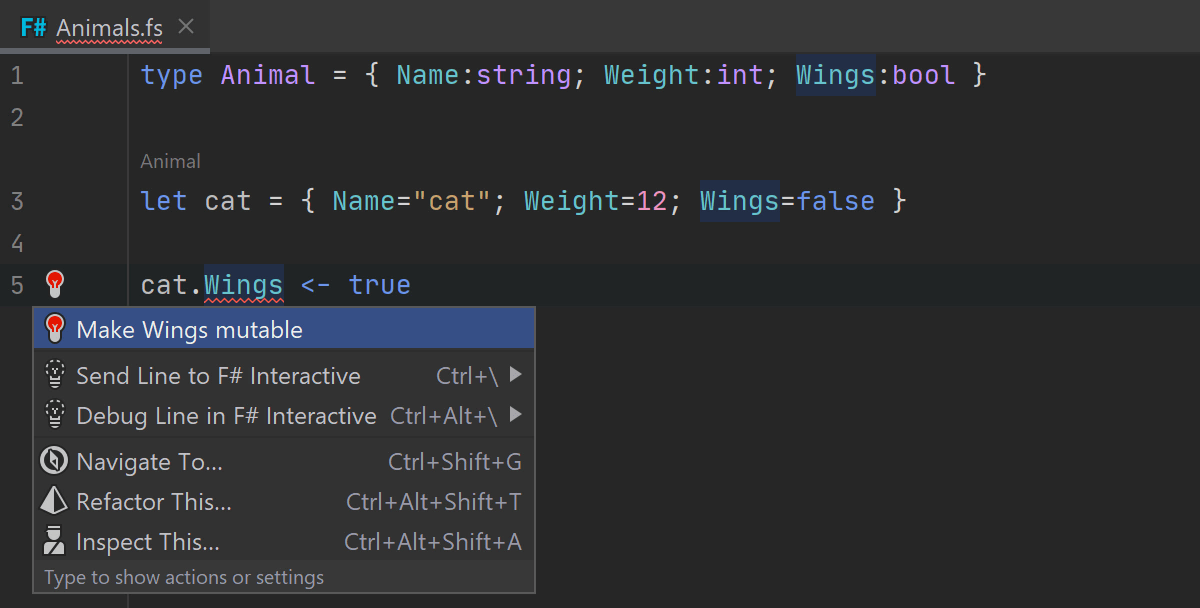
F# 개발자를 위한 편리한 새 기능
Rider의 F# 지원을 향상하기 위해 일상적 루틴 작업에 도움이 되는 수많은 개선 사항과 수정 사항을 준비했습니다.
- Send project references to F# Interactive(프로젝트 참조를 F# Interactive로 보내기) 액션이 제공됩니다.
- 디버그하는 동안 마우스 오버 시 표시되는 평가 툴팁을 더 다양한 표현식에 대해 사용할 수 있습니다(예: 메서드 및 유형의 자체 참조 한정자(
this.Property) 및 인덱서 표현식("foo".[1])). - Type(유형) 파일 템플릿이 추가되었습니다.
- 코드 분석기가 이제 병렬로 실행됩니다.
- 기존 코드 검사를 위한 몇가지 새로운 빠른 수정이 추가되었습니다(예: FS0005: Field not mutable(변경 불가능한 필드) 검사에 대한 빠른 수정 Make field mutable(필드를 변경 가능하게 수정).
- 몇가지 새로운 코드 검사 및 그에 해당하는 빠른 수정이 추가되었습니다(예: 'Redundant Attribute suffix'(중복된 속성 접미어) 검사).
- 2개의 새로운 코드 인텐션: Elif to If/If to Elif 그리고 Negate If expression condition
- Code Vision에 새로운 액션인 Copy Inferred Type(추론된 유형 복사)이 추가되어 유형의 상위 네임스페이스가 표시되지 않으므로 표시 정보가 더 간결해집니다.
- Extend Selection(선택 범위 확장)으로 전체
()표현식을 선택할 수 있습니다.
업데이트 및 수정 사항에 관한 자세한 내용은 GitHub 저장소를 참조하세요.
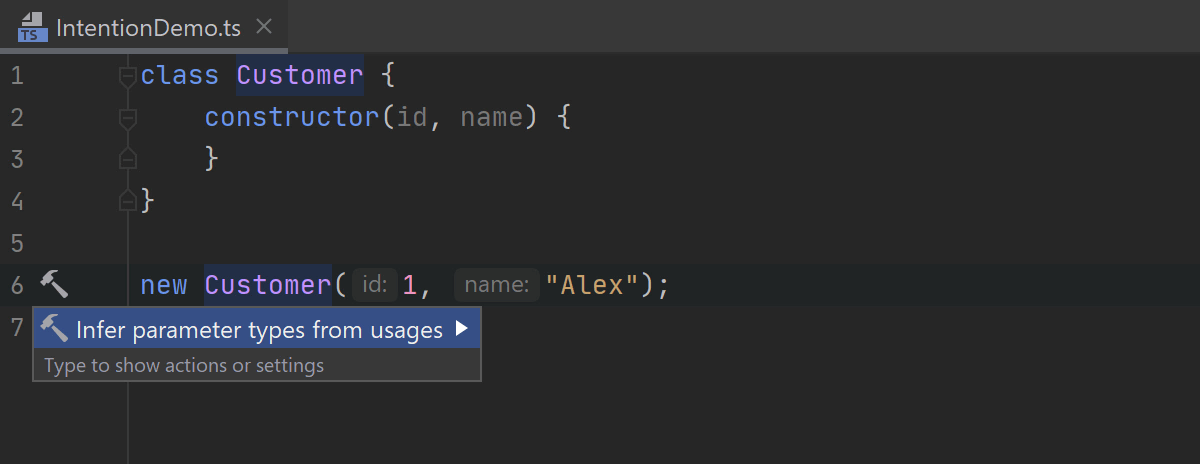
웹 개발
- 선택적 체인 및/또는 nullish 병합으로 변환하고 사용 위치에서 매개변수를 추론하는 새로운 인텐션
- 마우스 오버로 문서 팝업 표시 가능
- Vuex 및 Composition API 지원
- 저장 시 Prettier 서식 지정 실행
- Go to(이동) 팝업 내 전체 파일 경로 표시
- TypeScript 프로젝트에 대한 Yarn 2 지원
- 웹 개발 업데이트에 관한 자세한 내용은 WebStorm 2020.1의 새로운 기능 참조
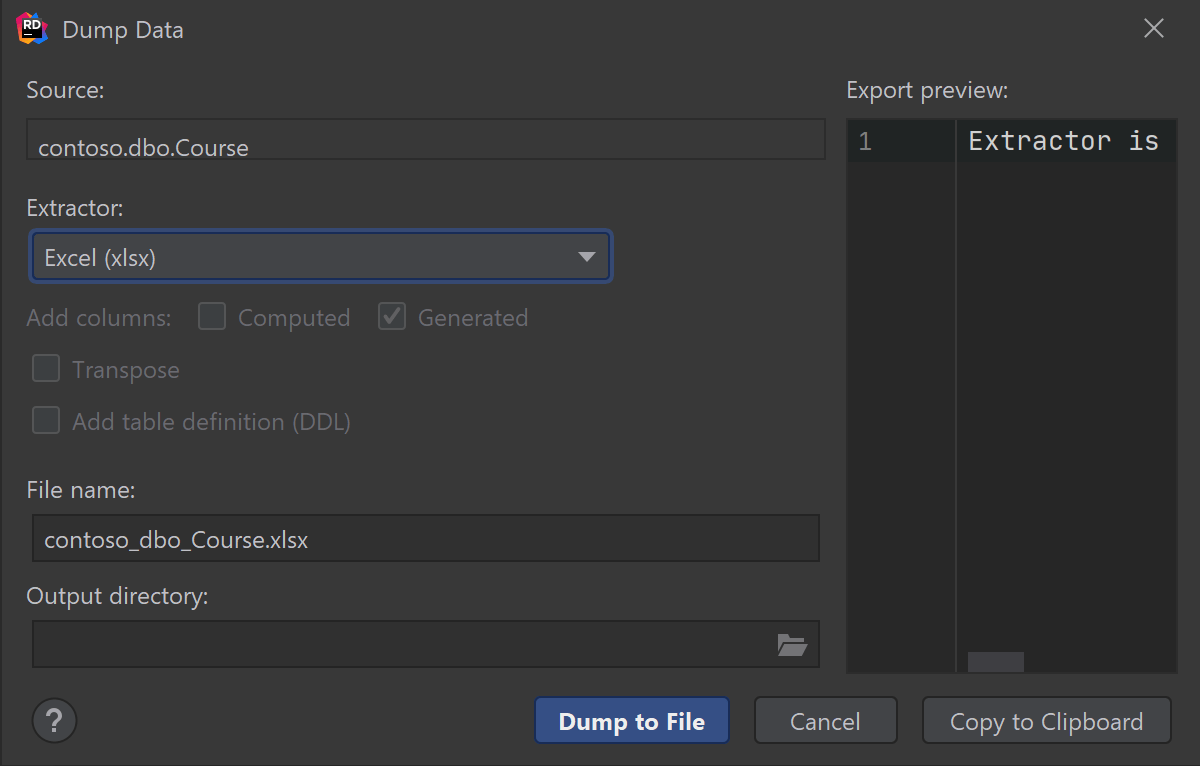
데이터베이스 지원
- Excel로 내보내기
- utPLSQL 및 Tsqlt 테스트 프레임워크 지원
- 코드 에디터에 결과 표시(기본적으로 비활성화)
- 새로운 인증 옵션.
- SSH 구성 공유.
- MongoDB 데이터를 필터링하는 기능 개선
- DataGrip 2020.1의 새로운 기능에 설명된 대로 기타 데이터베이스 관련 다양한 기능 추가
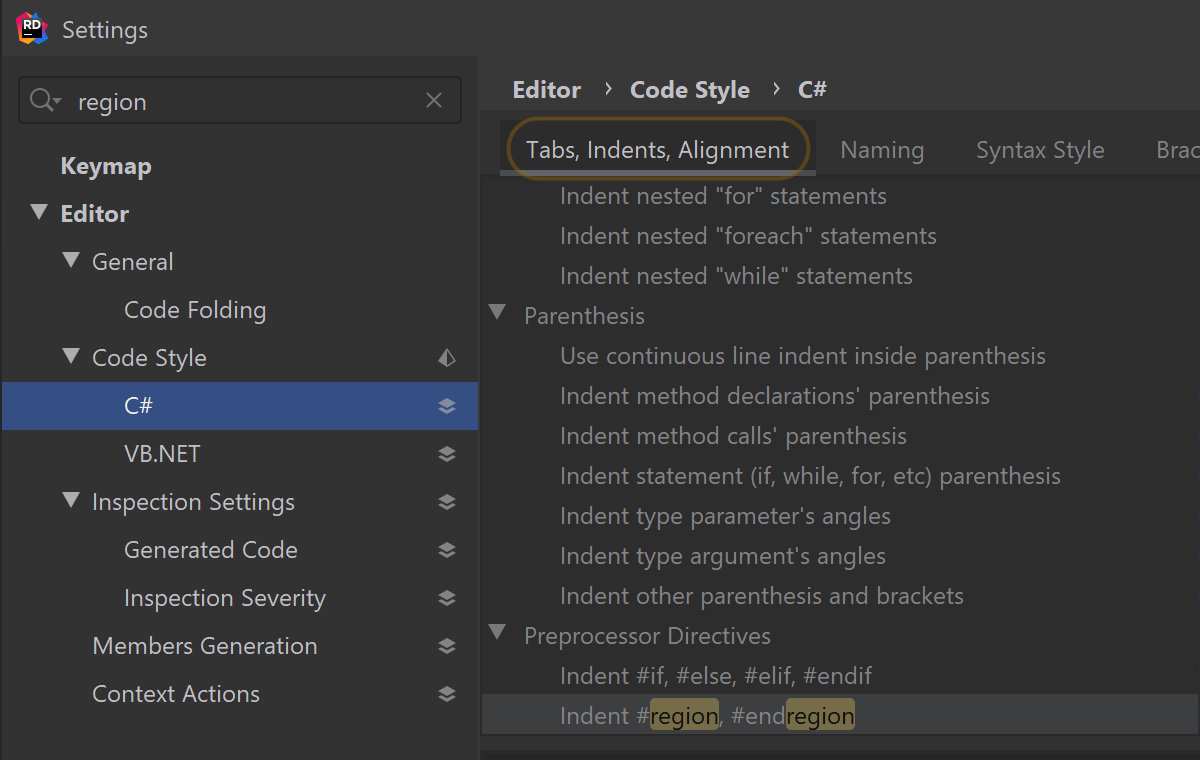
기타 기능 및 개선 사항
- WIX(Windows Installer XML Toolset) 프로젝트에 대한 지원이 마침내 Rider에서 제공됩니다.
- Godot 게임 엔진을 지원하는 새로운 플러그인은 Rider 2020.1 이후 버전에서 사용할 수 있습니다. 이 플러그인 GitHub에서 오픈 소스로 제공됩니다.
- 이제 C# 코드 스타일 설정을 검색할 수 있습니다.
- Rider와 ReSharper의 설정을 동기화하기 위해 Rider가 ReSharper와 동일한 시스템 전체(전역) 설정 파일을 사용하도록 설정할 수 있습니다. 이 동작은 0>File(파일) | Settings(설정) | Tools(도구) | ReSharper | Synchronize machine-wide Rider and ReSharper settings(Rider 및 ReSharper의 시스템 전체 설정 동기화)에서 조정 가능합니다.
- 코드 서식 지정 기능에서 C# 코드 스타일의 후행 쉼표를 포함하는 새로운 설정을 제공합니다. 이 설정은 Preferences(환경 설정) | Editor(에디터) | Code Style(코드 스타일) | C# | Syntax Style(구문 스타일) | Trailing comma(후행 쉼표)에 있으며 StyleCop SA1413 검사 기준에 부합합니다(몇가지 코너 케이스 제외).
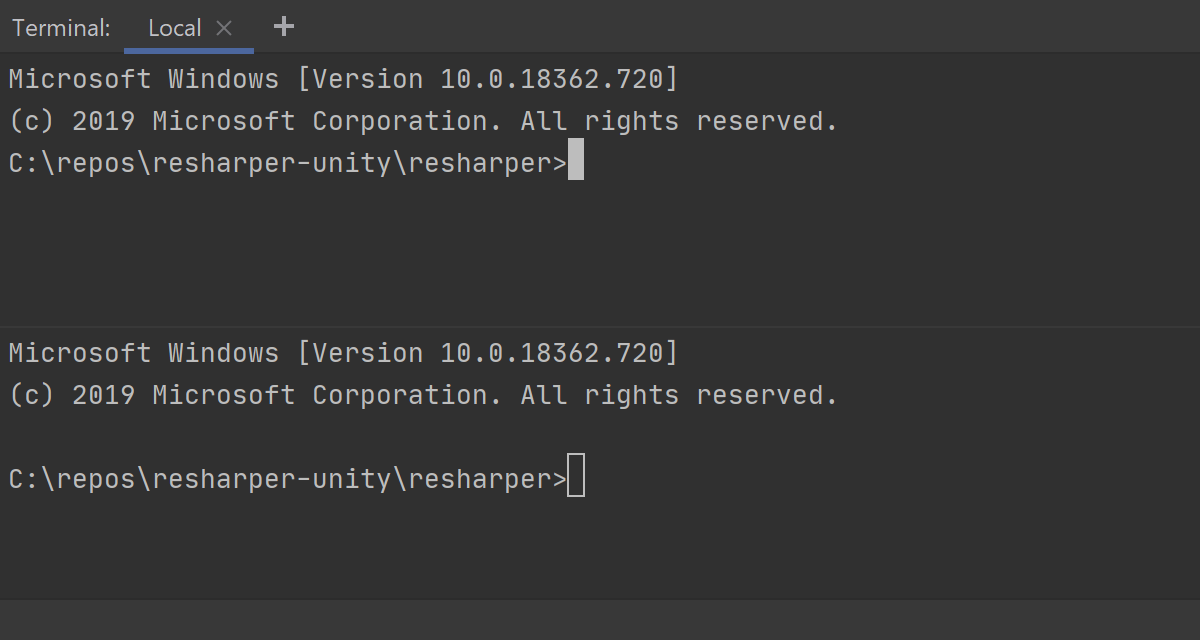
또 몇가지 기타 기능
- 새로운 Zen 모드는 Distraction Free(집중력 분산 방지) 모드와 Full Screen(전체 화면) 모드가 결합되어 있습니다.
- 터미널 세션을 나란히 실행하려는 경우 Terminal(터미널) 도구 창을 수직 또는 수평으로 분할할 수 있습니다. 분할된 터미널 세션을 생성, 탐색 및 종료하려면 터미널의 컨텍스트 메뉴를 실행하세요.
- HTTP Client에서 수많은 개선이 이루어졌습니다. HTTP 요청 파일에서 URL을 자동 완성하고 관련 엔드포인트로 바로 이동할 수 있습니다. Endpoints(엔드포인트) 뷰에서 HTTP 요청을 생성할 수 있으며 이제 HTTP 클라이언트가 경로 변수를 올바르게 자동 완성합니다.
- 이제 모든 운영 체제에서 통합 IntelliJ Light 테마를 사용할 수 있습니다.
- Windows 10의 상단 창 테두리가 경계 없는 모드에서 훨씬 보기 좋게 변경되었습니다.